
- •Лекция №1. Использование информационных технологий в рекламной деятельности
- •Лекция №1. Информационные системы в рекламной практике
- •1. Понятие информационной системы
- •2. Процессы и свойства информационных систем
- •3. Внедрение информационных систем
- •4. Структура информационной системы
- •5. Функции информационных систем
- •6. Классификация информационных систем
- •По отысканию рыночных ниш
- •Ис ускоряющие потоки товаров
- •По снижению издержек производства
- •Автоматизация технологии «Менеджмент уступок»
- •Вопросы:
- •Лекция №3. Использование текстового редактора ms Word при разработке рекламной продукции
- •Лекция №4. Использование редактора электронных таблиц Ms Exсel в рекламной практике
- •Лекция №5. Система управления базами данных (субд) на примере ms access
- •1. Основные понятия
- •2. Характеристики субд Классы субд
- •Производительность субд
- •Модели данных в субд
- •Язык современной субдп
- •Типы полей
- •Свойства полей базы данных
- •Создание таблиц
- •Создание межтабличных связей
- •6. Запросы как объекты субд
- •Работа с запросами
- •Особенности запросов
- •Запрос по образцу
- •Запрос с параметрами
- •Итоговый запрос
- •Перекрёстный запрос
- •Специфические запросы sql
- •8. Форма как объект субд
- •9. Отчёт как объект субд
- •10. Страница как объект субд
- •11. Макросы и модули как объекты субд
- •Вопросы :
- •Лекция №6. Использование презентации в рекламе
- •2. Технология создания презентаций
- •3. Запуск и наладка презентации
- •4. Эффекты анимации
- •5. Работа с «Сортировщиком слайдов»
- •6. Создание управляющих кнопок
- •7. Основные типы презентаций в рекламной практике.
- •Вопросы:
- •Лекция №7. Основные режимы работы с пакетом Ms Office со встраиванием объектов ole
- •Внедрение объектов
- •Связывание объектов
- •2. Сравнение методов внедрения и связывания
- •Вопросы:
- •Лекция №8. Internet и его использование в рекламной деятельности
- •1. История создания Internet
- •2. О сновные принципы функционирования
- •3. Основные понятия World Wide Web ( www )
- •4. Работа с программой Internet Explorer
- •5. Поиск информации
- •6. Прием файлов из Интернета
- •7. Работа с программой Outlook Express
- •Вопросы:
Вопросы:
1. Какие объекты Power Point вам известны?
2. Какие панели инструментов должны быть на экране?
3. Как ввести текст в презентацию?
4. Как настроить анимацию для картинки?
5. Как вставить звук в презентацию (стандартный и нестандартный)?
6. Как установить нужные панели?
7. Как создать первый пустой слайд?
8. Какими свойствами обладают объекты Power Point?
9. Как ввести текст в презентацию?
10. Как настроить звук и клип?
Лекция №7. Основные режимы работы с пакетом Ms Office со встраиванием объектов ole
1. Принципы внедрения и связывания объектов
Иногда, при работе в программах пакета MS Office можно столкнуться с необходимостью вставки объекта из другой среды, например файла звукозаписи, или связать объект из одного приложения с объектом другого.
Операционная система Windows позволяет :
• создавать комплексные документы, содержащие несколько разных типов данных.
• обеспечивать совместную работу нескольких приложений при подготовке одного документа.
• переносить и копировать объекты между приложениями.
Так, например, рисунок, созданный в графическом редакторе Paint, можно скопировать в текстовый документ, разрабатываемый в текстовом процессоре WardPad. То же можно делать и с фрагментами звукозаписи и видеозаписи. Разумеется, звуковой объект нельзя отобразить на печатной странице, но если документ электронный, то его можно вставить в текст в виде значка. Щелчок на этом значке во время просмотра документа позволит прослушать связанную с ним звукозапись.
Возможность использования в одном документе объектов различной природы является очень мощным инструментом Windows. Она основана на так называемой концепции внедрения и связывания объектов (OLE — Object Linking and Embedding). Иными словами, благодаря специальному механизму связывания и встраивания объектов OLE в текст могут быть импортированы различные объекты (рисунки, иллюстрации, графики, фотографии и т.п.), подготовленные другими программами.
Внедрение объектов
Под внедрением объектов подразумевается создание комплексного документа, содержащего два или более автономных объектов.
Обычным средством внедрения объектов в документ является их импорт из готового файла, в котором данный объект хранится.
Так, например, если в графическом редакторе Paint был создан и сохранен на диске файл рисунка ABCD.BMP, то в текстовом процессоре WardPad этот рисунок можно вставить в текстовый документ с помощью команды Вставка --> Объект . При этом открывается диалоговое окно Вставка объекта:

Рисунок 1
Импорт вставляемого объекта обеспечивается переключателем Создать из файла, а его выбор на диске — кнопкой Обзор . Кроме графических объектов в текстовый документ можно внедрять и объекты другой природы — тексты, фрагменты звукозаписи и видеозаписи.
Так, мы можем вставить в документ, например, диаграмму из пакета Microsoft Excel. Она содержит статистические данные исследования компании «GfK Marktforschung,2003» и называется «Отношение европейцев к рекламе (%)».

Рисунок 2
Мы можем изменить эту диаграмму уже в самом документе Ms Word, нажав по ней дважды левой кнопкой мыши. После этого на экране появиться такое же окно, как и табличном процессоре Excel. Там мы сможем произвести все необходимые изменения. Например, если уменьшить процентное соотношение опрошенных россиян, которые считают, что реклама развлекает, то соответствующий столбик на этой диаграмме понизится.

Рисунок 3
С помощью внедрения OLE объектов в документ можно вставить и таблицу из пакета Ms Excel. Это может быть, например, прайс – лист предоставляемых рекламным агентством товаров и услуг. Такие прайс - листы рекламное агентство, например, может рассылать по электронной почте своим потенциальным клиентам.
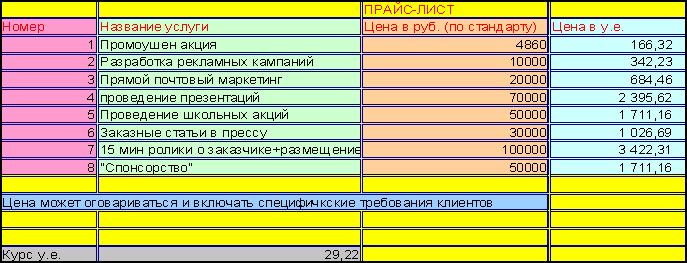
Рисунок 4
Также в документ можно вставить слайд или презентацию, выполненную в программе Ms Power Point. Это может быть презентация рекламного агентства, нового продукта, какого-либо мероприятия и т.д. Можно вставить уже имеющуюся в файле презентацию, а можно сначала выбрать вставку объекта презентации, а потом только её создать. Удобнее вставить в документ не саму презентацию, а её значок.
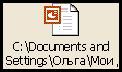
Чтобы просмотреть эту презентацию, нужно просто нажать на неё двойным щелчком мыши или нажать на неё правой кнопкой мыши и в появившемся меню выбрать команду «Объект презентации» -->«Показать». Для изменения этой презентации нужно выполнить такие же действия, но кроме команды «Показать» нужно выбрать команду «Открыть», где и произвести нужные изменения и дополнения.
Таким же образом в документ можно вставлять точечный рисунок, выполненный самостоятельно в «Paint». Например, это может быть разработка логотипа фирмы.

Рисунок 5
При сохранении комплексного документа происходит сохранение и текста, и всех внедренных в него объектов. Рисунок, ранее существовавший в виде отдельного графического файла, теперь внедрен в текстовый документ и располагается внутри него. Разумеется, при этом размер исходного текстового документа возрастает на величину внедренных объектов.
